Montage vidéo
- 1. Astuces de montage vidéo+
-
- 1.1 Logiciels de sous-titrateurs
- 1.2 Outils de l'édition de sous-titres
- 1.3 Couper des fichiers MP3
- 1.4 Couper les fichiers WMA
- 1.6 25 Meilleurs coupeurs MP4
- 1.7 Découper les vidéos AVI
- 1.8 Monter des fichiers VOB ou DVD
- 1.9 Modifier vos métadonnées MP3
- 1.10 Editeurs de Métadonnées MKV
- 1.11 Comment éditer mes MP4
- 1.12 Editer les métadonnées MP4
- 1.13 Utiliser VLC comme éditeur vidéo
- 1.14 Ajouter subtitles en DVD
- 1.15 Fractionner MPEG / MPG en petits fichiers
- 1.16 Télécharger le fichier de sous-titre pour les films
- 1.17 Convertir et éditer des vidéos sur iPad
- 1.18 Editeur de balises id3
- 1.19 Télécharger Youtube sous-titres
- 1.20 Handbrake fusionne vidéos
- 1.21 Ajouter des sous-titres en ligne
- 1.22 Éditer Tags MP3 Android
- 1.23 Astuces popuaires de montage vidéo
- 1.24 Augmenter vitesse d'une vidéo
- 1.25 Doubler la vitesse d'une vidéo
- 1.26 Supprimer l'audio d'une vidéo
- 2. Autres astuces+
-
- 2.1 Enregistrer vidéos sur Netflix
- 2.2 Transférer Youtube Vidéo à Gallery
- 2.3 Enregistrer TV via USB
- 2.4 Fusionner l'audio
- 2.6 Fusionner l'audio
- 2.7 Convertisseur de Révolution
- 2.8 Éditeurs de métadonnées
- 2.9 Fusionner vidéos sur YouTube
- 2.10 Lecteurs de sous-titres
- 2.11 Extraire des sous-titres
- 2.12 Faire vidéo sur iMovie
- 2.13 Faire vidéo musicales
- 2.14 Mixer chansons ensembles
- 2.15 Editer Tags FLAC
- 2.16 Rendre vidéo en vitesse normale
- 2.17 Discours hilarants de remise des diplômes
- 2.18 Partager vidéo iMovie sur iCloud
- 2.19 Dépannages Apple TV
- 2.20 Supprimer les pubs de films
- 2.21 Créateurs de Vidéos 3D
- 2.22 Meilleurs Lecteurs FLAC
- 2.23 Meilleurs Lecteurs Xvid
- 2.24 Plug-in QuickTime dans Chrome
- 2.25 Top 50 des lecteurs de musique
- 2.26 Remédier aux pannes de Windows Media Player
- 3. Outils de montage+
-
- 4.1 Top 5 codecs QuickTime à installer
- 4.2 Logiciels de montage vidéo YouTube
- 4.3 10 plug-ins pour Windows Media Player
- 4.4 Télécharger iMovie
- 4.5 Éditeurs MPG
- 4.6 Windows Movie Maker
- 4.7 QuickTime 64 bits pour Windows
- 4.8 Logiciels de montage pour débutants
- 4.9 Réparer Windows Media Player
- 4.10 Outils en ligne pour vitesse vidéo
- 4.11 Changer vitesse de vidéo - OpenShot
Meilleurs logiciels et applications de montage vidéo YouTube
Par Pierre Dubois • 2025-07-31 17:36:02 • Solutions prouvées
Le tournage de vidéos est maintenant devenu beaucoup plus facile qu'auparavant. Mais capturer ces plans et les fusionner pour en faire une vidéo professionnelle est plus difficile. Tant qu'ils ne seront pas modifiés, ils n'auront pas l'air bien et vous ne pourrez pas les publier sur votre chaîne. Nous allons donc parlons des 25 des meilleurs logiciels de montage vidéo YouTube pour que vous puissiez éditer les plans et les rendre présentables pour vos téléspectateurs.
- Partie 1. Le Meilleur Logiciel de Montage Vidéo pour Youtube sur Windows et Mac Recommandé
- Partie 2. Les 15 Meilleurs Logiciels de Montage Vidéo YouTube pour Débutants
- Partie 3. Les 8 Meilleurs Logiciels de Montage Vidéo YouTube pour les Utilisateurs Avancés
Partie 1. Le Meilleur Logiciel de Montage Vidéo pour Youtube sur Windows et Mac Recommandé
En discutant à propos du meilleur logiciel de montage vidéo pour YouTube , le premier outil qui m'est venu à l'esprit est Wondershare UniConverter (à l'origine Wondershare Video Converter Ultimate). Il vous permet de travailler sur plus de 1000 formats de vidéos à une vitesse 30 fois plus rapide que tout autre éditeur conventionnel. Il est livré avec une variété de fonctionnalités pour éditer, convertir et compresser vos vidéos. Vous pouvez l'utiliser sur n'importe lequel de vos appareils - que ce soit Windows, Mac, Android ou iOS. De plus, vous n'avez pas à craindre de perdre la qualité de vos vidéos.
 Wondershare UniConverter - Votre Boîte à Outils Vidéo Complète
Wondershare UniConverter - Votre Boîte à Outils Vidéo Complète

- Modifiez des vidéos en coupant, fusionnant, modifiant les sous-titres, ajoutant des filigranes, etc.
- Téléchargez des vidéos et des listes de lecture YouTube en ligne aux formats MP3, MP4, M4V, MOV et plus de 1000.
- Convertissez des vidéos YouTube dans plus de 1000 formats sans perte de qualité.
- Modifiez la résolution vidéo, le débit binaire, la fréquence d'images, le format vidéo et la taille du fichier pour réduire la taille de la vidéo HD / 4K.
- Processus par lots pour ajouter et compresser plusieurs fichiers à la fois.
- Fonctions supplémentaires liées à la vidéo, y compris la gestion des métadonnées vidéo, la gravure de DVD, le téléchargement de vidéos, etc.
- Systèmes d'exploitation supportés: Windows 10/8/7/2003 / XP / Vista, Mac 10.14 (Mojave), 10.13, 10.12, 10.11, 10.10, 10.9, 10.8, 10.7, 10.6.
Voici un guide étape par étape pour comprendre comment éditer des vidéos avec ce logiciel de montage YouTube et les mettre en ligne sur YouTube.
Étape 1 Ouvrez Wondershare UniConverter sur Votre Ordinateur et Téléchargez des Fichiers Vidéo sur le Logiciel.
Installez et ouvrez Wondershare UniConverter, puis accédez à l'onglet Convertisseur Vidéo. Cliquez ensuite sur Ajouter des Fichiers ou sélectionnez le bouton déroulant sur le côté pour mettre en ligne les vidéos.
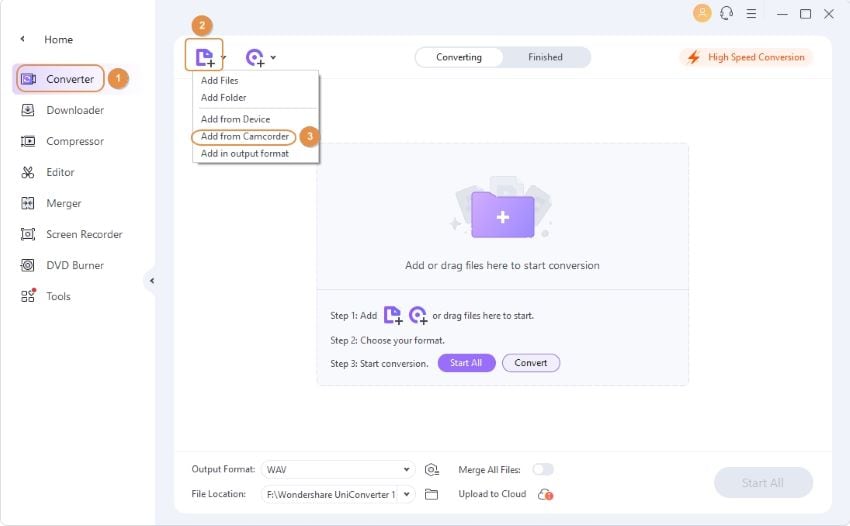
NOTE: Vous pouvez également télécharger directement les fichiers depuis votre appareil photo et les convertir avant de les éditer. Sélectionnez l'option Ajouter à partir du Caméscope. Une fenêtre contenant toutes les vidéos apparaîtra sur votre écran. Cochez les cases à côté de chacune des vidéos que vous souhaitez convertir, puis Ajouter à la Liste de Conversion.
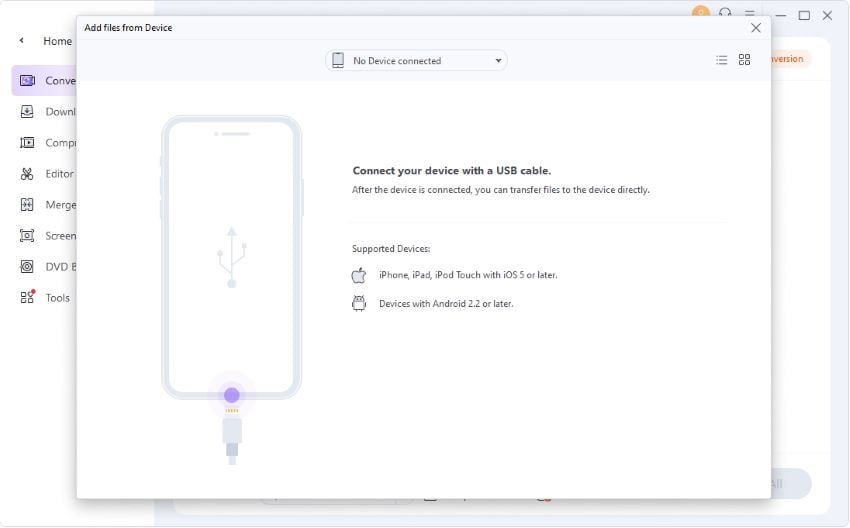
Étape 2 Recherchez les Options de Montage pour Modifier les Vidéos.
Une vignette vidéo apparaîtra dans la fenêtre suivante. En dessous, vous trouverez trois icônes pour éditer la vidéo - Découpage, Recadrage et Application d'effets - de gauche à droite, respectivement.

Effectuez autant de modifications que nécessaire sur vos vidéos grâce aux fonctionnalités multiformes pour ajouter des effets, rogner, recadrer, ajouter un filigrane, des sous-titres, ajuster la résolution, la saturation, la luminosité, le contraste, etc.
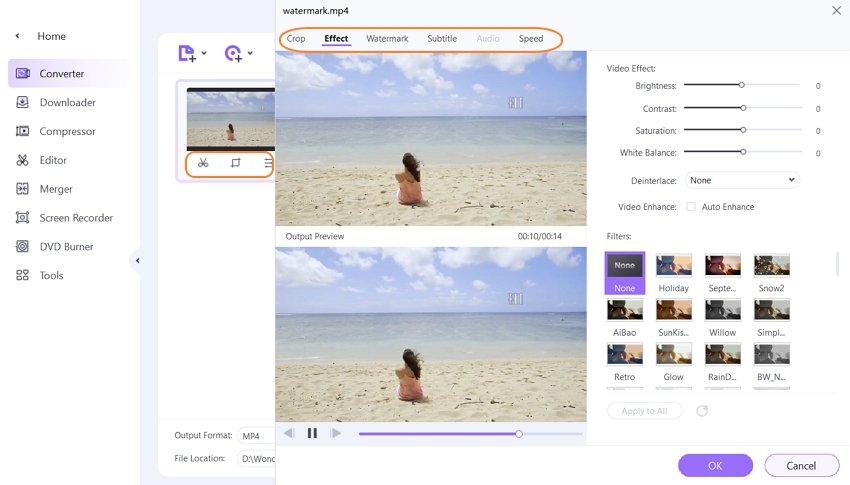
Étape 3 Trouvez le format de sortie pour télécharger la vidéo sur YouTube.
Cliquez sur l'icône déroulante sous l'onglet Conversion pour trouver l'onglet Vidéo. Ensuite, sélectionnez YouTube comme format de sortie. Maintenant, changez la résolution du format de sortie spécifié à partir de la droite.
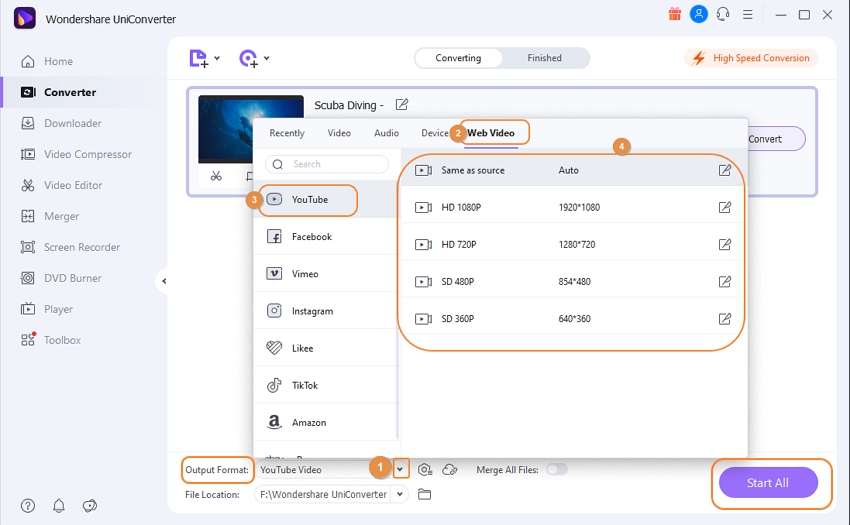
Étape 4 Démarrez la Conversion, Enregistrez la Vidéo Modifiée et Mettez-la en Ligne.
Vous pouvez convertir les vidéos une par une en cliquant sur Convertir ou utiliser Convertir Tout pour les traiter ensemble.
NOTE: Pour accélérer la conversion, cliquez sur l'icône de grande vitesse à gauche du bouton Sortie.
Enfin, accédez à l'interface principale et sélectionnez le format de sortie souhaité dans le menu déroulant à côté de Convertir Tous les Fichiers et cliquez sur Convertir Tout pour sauvegarder les changements.
Vous trouverez ce fichier sous l'onglet Terminé. Cliquez sur l'icône du dossier à côté pour accéder au dossier de sortie. La vidéo est prête à être téléchargée sur YouTube. BONUS: Wondershare UniConverter vous donne la possibilité de partager vos vidéos directement sur YouTube. Outre la Vidéo Convertie, vous trouverez une icône de partage. Cliquez dessus et choisissez votre plateforme sociale (ici, YouTube) pour les partager instantanément.

Autorisez l'autorisation de la fenêtre d'autorisation pour vous connecter à votre compte. Ensuite, vous accédez au logiciel pour modifier les métadonnées de votre vidéo, telles que la catégorie, le titre, la description, les balises, etc. Enfin, cliquez sur Publier pour transférer vos vidéos GoPro en direct sur YouTube..
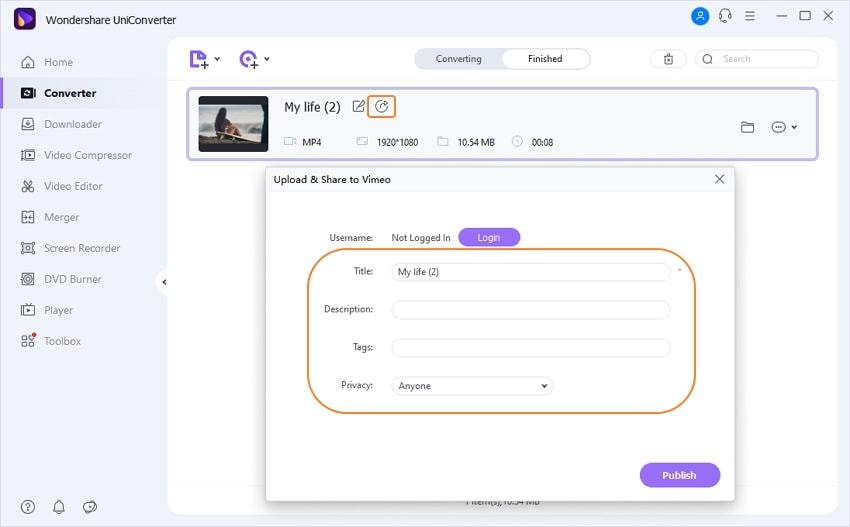
Part 2. Top 15 YouTube Video Editing Software for Beginners
- Wondershare VidAir
Link: https://vidair.wondershare.com/
Wondershare VidAir est un créateur de vidéos en ligne pour les vidéos YouTube. Il fournit des modèles pour une édition rapide tels que l'intro et l'outro YouTube. Vous pouvez personnaliser les vidéos avec des effets de texte et des autocollants pour que votre chaîne se démarque. VidAir permet de télécharger des vidéos locales, des photos, des fichiers audio pour personnaliser vos vidéos YouTube. Il est très facile à utiliser pour les débutants. Vous n'avez pas besoin de télécharger quoi que ce soit pour l'essayer depuis votre navigateur.
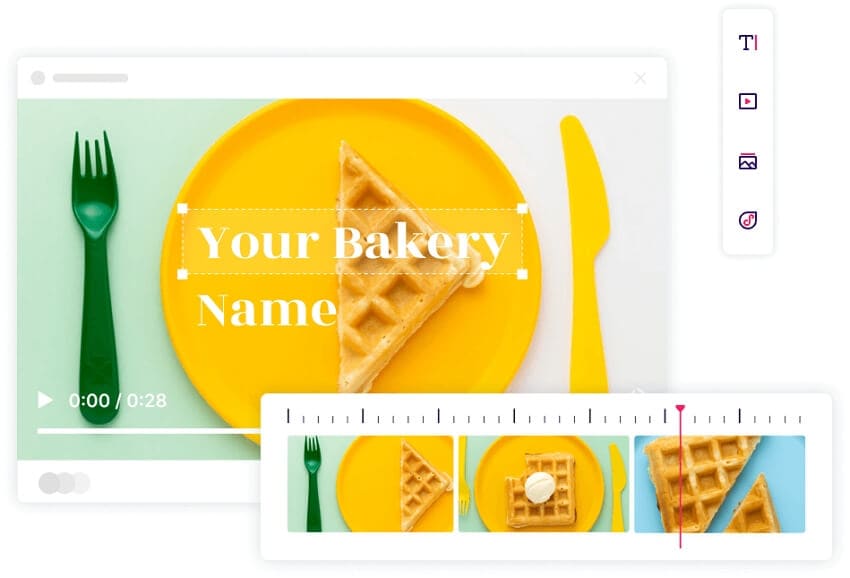
- Magisto
Link: https://www.magisto.com/
Propulsé par l'intelligence artificielle, Magisto est un logiciel de montage YouTube en ligne. Choisissez votre style de montage et obtenez une bande-son appropriée dans la bibliothèque de Magisto. Cet outil artificiellement intelligent analysera pour éditer la vidéo.

- InShot
Link: https://play.google.com/store/apps/details?id=com.camerasideas.instashot&hl=en_IN
Avec de nombreuses options d'édition, InShot est l'une des meilleures applications de montage vidéo YouTube. De l'ajout d'effets spéciaux, d'audio, de recadrage des vidéos, à l'amélioration de la qualité de l'image - cette application est facilement disponible pour améliorer votre présence sociale.
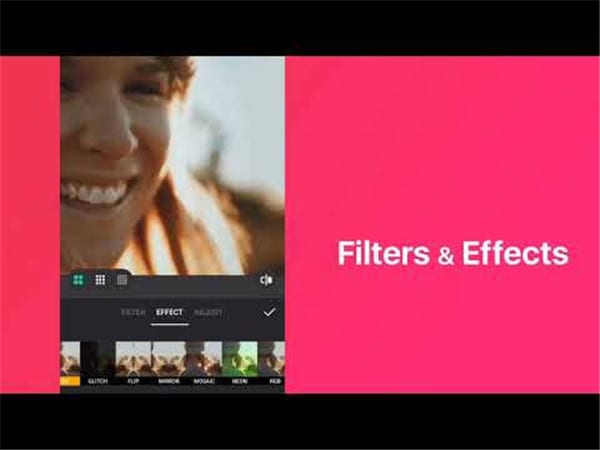
- Wevideo
Link: https://www.wevideo.com/
Si vous souhaitez ajouter de la flexibilité aux fonctions d'édition rapides et faciles, cet outil peut certainement être votre option préférée. Wevideo est le meilleur logiciel de montage vidéo pour YouTube car il vous permet de créer une vidéo professionnelle sans dépenser beaucoup d'argent. Étant un outil basé sur le cloud, vous n'avez pas non plus à vous soucier de l'espace de stockage.
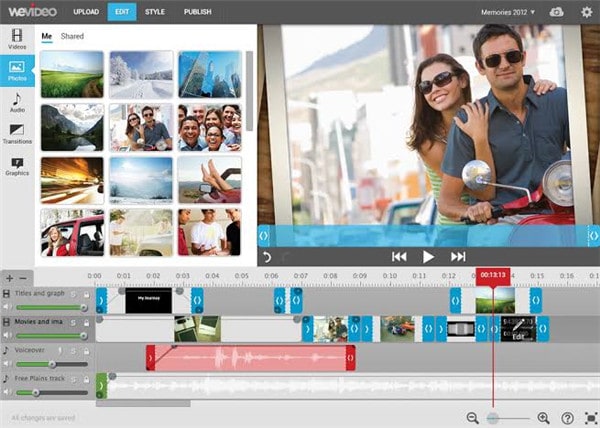
- Splice
Lien: https://splice.com/
Étant un logiciel d'édition gratuit pour YouTube, cette application offre beaucoup de fonctionnalités. Installez-le sur votre appareil iOS et commencez à éditer les vidéos en un rien de temps. Ajoutez toute votre créativité pour pimenter les vidéos et devenir un créateur vedette.
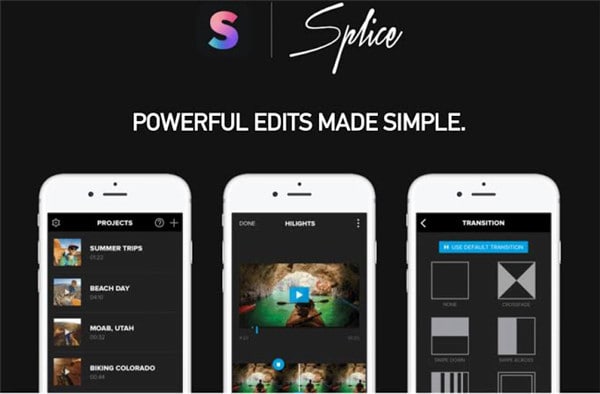
- PicPlayPost
Lien: https://www.mixcord.co/pages/picplaypost
Ce logiciel de montage YouTube est disponible gratuitement sur Google Play Store. Vous pouvez effectuer toutes les modifications de base avec cette application installée sur votre appareil. Créez des collages vidéo, des GIF, ajoutez de la musique et profitez de toutes les autres options de personnalisation pour rendre votre vidéo attrayante et acceptable.
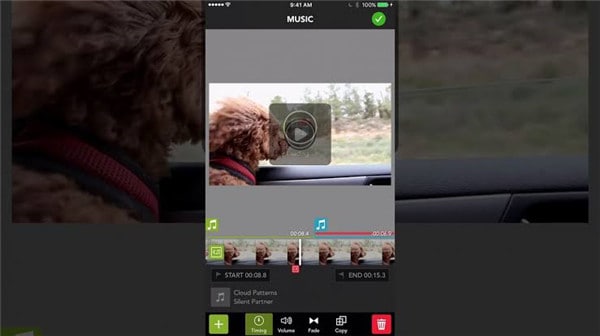
- Blender
Lien: https://www.blender.org/
Il s'agit d'un logiciel d'édition gratuit open source pour YouTube. Qu'il s'agisse de créer des vidéos animées en 3D ou d'éditer vos vidéos pour leur donner un aspect professionnel - cet outil peut faire des merveilles..
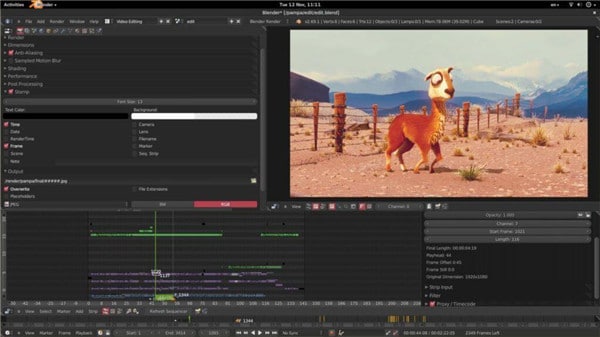
- kinemaster
Lien: https://www.kinemaster.com/
C'est l'un des meilleurs logiciels d'édition pour YouTube car il est très avancé par rapport aux autres éditeurs mobiles. Il offre un tout nouveau monde d'édition sans frais, à commencer par l'édition de plusieurs calques, l'ajout de textes, de pistes audio et l'édition des cadres.
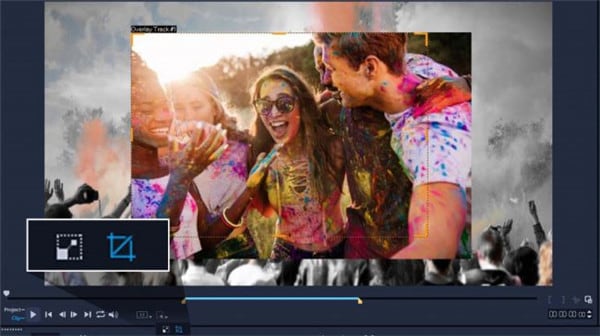
- VSDC
Lien: http://www.videosoftdev.com/free-video-editor
Bien qu'il soit plus approprié pour ceux qui réalisent des présentations, avec une gamme d'effets spéciaux et d'options de texte, il est devenu un favori pour les vidéastes amateurs. Cerise sur le gâteau, il prend en charge tout un tas de formats vidéo pour un accès facilité.
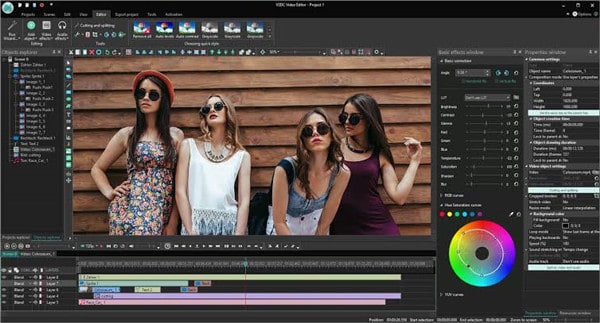
- Hitfilm Express
Lien: https://fxhome.com/hitfilm-express
Même en étant un logiciel de montage gratuit de niveau débutant pour YouTube, Hitfilm vous permet de créer des vidéos à un niveau avancé. Son interface utilisateur simple et ses effets de tournage / audio / 3D professionnels ont fait de cet outil une exclusivité dans cette liste. De plus, il vous permet de télécharger des vidéos directement sur YouTube.

- Openshot
Lien: https://www.openshot.org/
Si vous êtes débutant concernant vos compétences en montage, et si vous ne voulez pas que vos vidéos aient l'air amateur, alors Openshot est fait pour vous. Doté de nombreuses fonctions d'édition, il vous mènera pas à pas vers l'édition professionnelle. Ses aperçus en temps réel sont bénéfiques pour développer ses compétences.
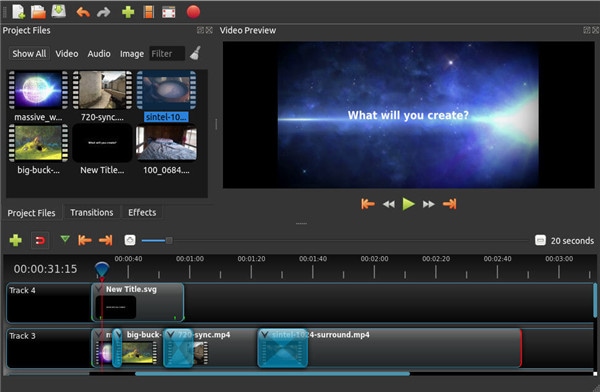
- Avidemux
Lien: https://avidemux.en.softonic.com/download
Il s'agit du meilleur logiciel de montage YouTube pour les débutants. Coupez des portions de votre vidéo, ajoutez-y des filtres ou encodez vos vidéos - Avidemux est un véritable ami des créateurs de vidéos qui veulent créer leurs mouvements de manière simple.
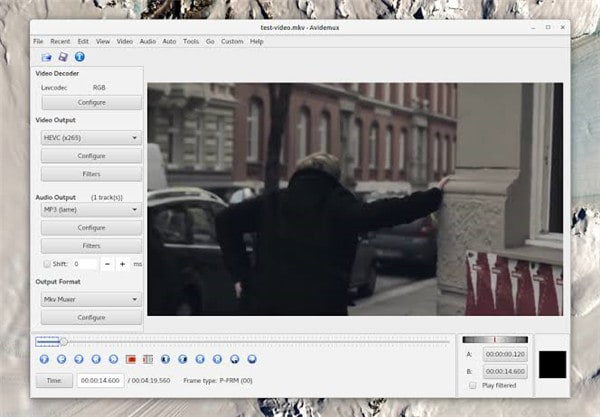
- Quik
Lien: https://quik.gopro.com/en/
Compatible avec les appareils Android et iOS, Quik est l'application de montage vidéo gratuite la plus puissante. Sa fonction d'édition automatique vous enlève beaucoup d'efforts. Sa particularité réside dans la recherche de ces moments incroyables dans vos vidéos et l'ajout de transitions pour les rendre plus vivantes.
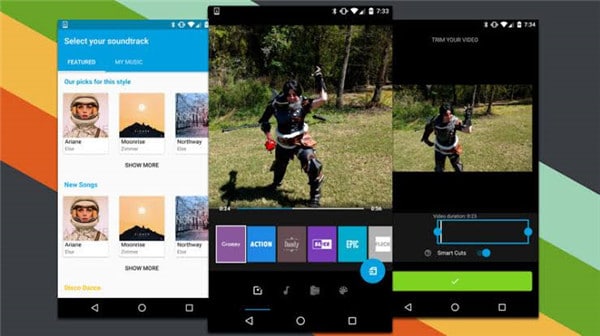
- Kapwing
Lien: https://www.kapwing.com/
Kapwing est un autre meilleur logiciel de montage vidéo pour YouTube. Il est spécialement conçu pour rendre votre présence sociale plus visible. Ses filtres vifs, ses effets, sa fonction de filigrane, son créateur de GIF et de nombreux autres outils d'édition passionnants en font un logiciel autonome.
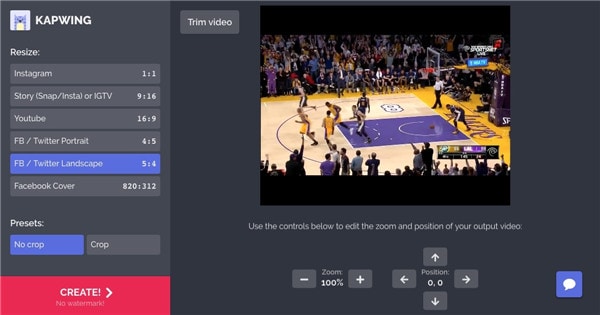
- VideoPad
Lien: https://www.nchsoftware.com/videopad/index.html
Ce logiciel de montage vidéo YouTube est le meilleur choix pour tous les créateurs de vidéos débutants qui souhaitent développer leurs compétences en montage à un niveau avancé. Avec toutes ses fonctionnalités essentielles, il vous permet d'optimiser les vidéos pour les commercialiser de la meilleure façon possible. En outre, vous pouvez également éditer des vidéos à 360 degrés avec cet outil.

Partie 3. Les 9 Meilleurs Logiciels de Montage Vidéo YouTube pour Utilisateurs Avancés
- Final Cut Pro
Lien: https://www.apple.com/final-cut-pro/
Si vous êtes un pro de l'édition de vidéos et un utilisateur iOS, ce logiciel est fait pour vous. Ses fonctions d'édition avancées vous permettent d'organiser et d'éditer parfaitement les vidéos.
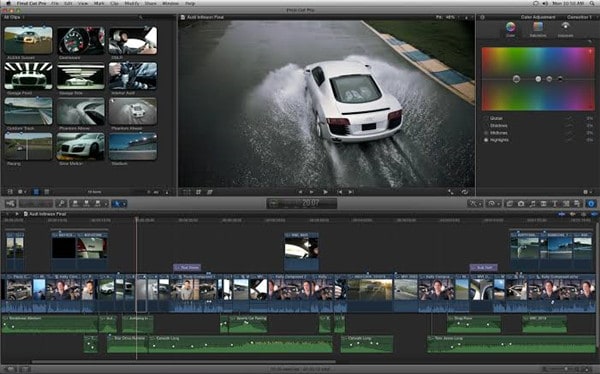
Lien: https://www.videostudiopro.com/en/products/videostudio/ultimate/
Voici un autre meilleur logiciel de montage vidéo professionnel pour YouTube qui comprend l'étalonnage des couleurs, l'écran partagé, la transition et de nombreuses autres fonctions d'édition de pointe pour s'adapter parfaitement à vos exigences.
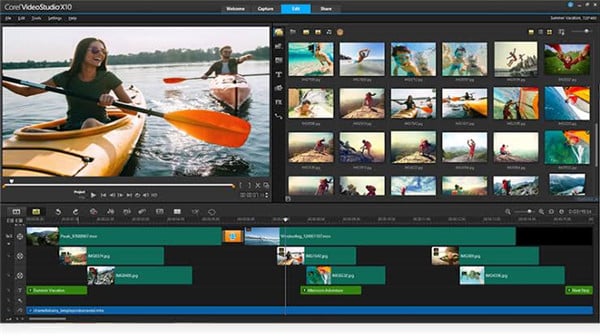
- Filmora9
Lien: https://filmora.wondershare.fr/
Pour ceux qui ont commencé avec l'édition de niveau avancé, ce logiciel est incontournable. Il est devenu un choix de première pour les utilisateurs avec plus de 100 couches, et le support audio et vidéo 4K.
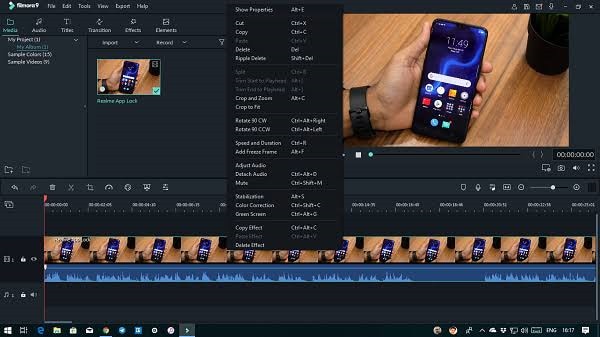
- Shotcut
Lien: https://www.shotcut.org/
Quoi de mieux que d'obtenir un éditeur YouTube gratuit compatible multiplateforme! Cet outil vous permet de développer rapidement vos compétences créatives avec un ensemble de filtres et d'autres options d'édition.
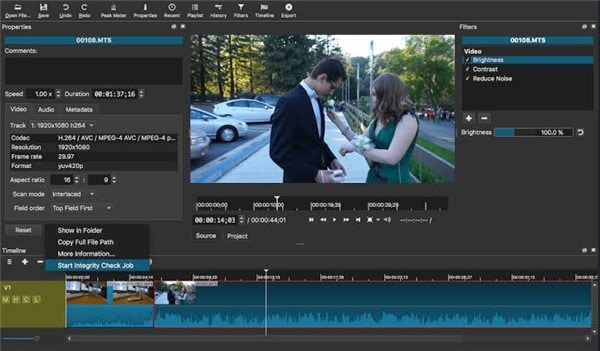
- Studio
Lien: https://www.pinnaclesys.com/en/
Si vous voulez être précis et parfait avec votre montage, ne cherchez nulle part ailleurs d'autre. Ce logiciel existe depuis longtemps sans perdre de sa popularité en raison de ses nombreuses fonctionnalités d'édition. C'est véritablement le meilleur ami de l'éditeur professionnel.
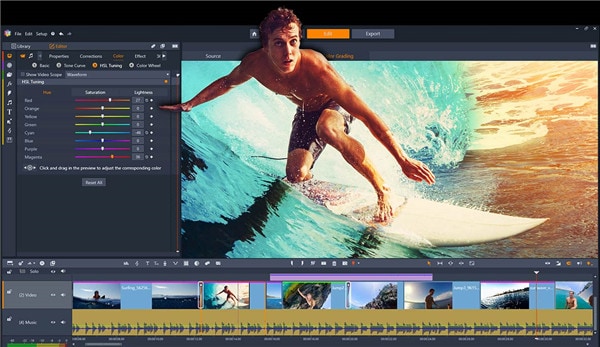
- LIGHTWORKS
Lien: https://www.lwks.com/
Il s'agit d'un outil de montage vidéo professionnel qui existe depuis plus de 25 ans, avec de nombreux jalons dans l'industrie. Depuis les effets audio et vidéo en temps réel, la précision du GPU 32 bits, jusqu'à une grande variété de contenus libres de droits - ce logiciel est un tout-en-un.

- CyberLink
Lien: https://www.cyberlink.com/
Il s'agit d'un logiciel de montage multimédia de premier plan et, en fait,il est parmi les meilleurs logiciels de montage YouTube aussi. Sa fonction de reconnaissance faciale activée par l'IA vous permet d'éditer vos vidéos méticuleusement, sans aucune erreur.

- Adobe
Lien: https://www.adobe.com/in/creativecloud/video.html
En tant que leader du marché avec ses fonctions d'édition uniques, Adobe dispose de plusieurs outils pour répondre à vos différents besoins d'édition, comme Adobe Premiere Pro, Adobe Premiere Rush, etc. Que ce soit pour la prise de vue, l'édition ou le partage - avoir ce logiciel sur votre appareil éliminera tous vos soucis.

Conclusion
En conclusion, vous devez toujours effectuer des recherches avant de sélectionner un logiciel de montage vidéo YouTube. Il existe des outils adaptés aux utilisateurs débutants et avancés, comme Wondershare UniConverter, mais vous devez savoir quels sont vos besoins. Alors, continuez à filmer et profitez du montage avec l'un des outils listés ci-dessus.
Pierre Dubois
staff Éditeur